
Πίνακας περιεχομένων:
- Συγγραφέας Sierra Becker [email protected].
- Public 2024-02-26 04:45.
- Τελευταία τροποποίηση 2025-01-22 22:11.
Οι σύγχρονες μήτρες κάμερας σάς επιτρέπουν να τραβάτε φωτογραφίες απίστευτα υψηλής ανάλυσης, η οποία, με τη σειρά της, αυξάνει το μέγεθος της εικόνας. Αυτό θα μπορούσε να γίνει ανεκτό εάν οι περισσότερες από τις φωτογραφίες που τραβήχτηκαν δεν μεταφορτώνονταν στον Ιστό. Δυστυχώς, πολλοί ιστότοποι περιορίζουν σοβαρά το μέγεθος των μεταφορτωμένων εικόνων ή δημιουργούν αυτόματα μικρά αντίγραφα, γι' αυτό και οι εικόνες μειώνονται σημαντικά σε ποιότητα. Αυτό εγείρει το ερώτημα πώς να μειώσετε το μέγεθος μιας φωτογραφίας διατηρώντας ταυτόχρονα τόσες περισσότερες πληροφορίες χρώματος.

Τρόποι
Υπάρχουν διάφοροι τρόποι για να μικρύνετε μια φωτογραφία:
- χρησιμοποιήστε ενσωματωμένα εργαλεία των Windows;
- χρήση ειδικών μετατροπέων;
- περικοπή φωτογραφίας;
- αφαίρεση πληροφοριών EXIF (ωστόσο, αυτή η μέθοδος δεν σας επιτρέπει να μειώσετε πολύ το βάρος της φωτογραφίας).
Εάν επεξεργαστείτε μεγάλο αριθμό φωτογραφιών στο Lightroom, μπορείτε να χρησιμοποιήσετε τις ρυθμίσεις εξαγωγής. Αυτό το πρόγραμμα, φυσικά, διαθέτει ενσωματωμένο μετατροπέα που μπορεί να μειώσει το μέγεθος μιας φωτογραφίας τόσο κατά την αποθήκευση όσο και κατά τη λειτουργία.από πάνω τους. Στο παράθυρο εξαγωγής, αρκεί να ορίσετε μόνο το μέγεθος της ευρείας πλευράς της φωτογραφίας και να παρακολουθήσετε πώς το ίδιο το πρόγραμμα βελτιστοποιεί τις εικόνες κατά μέγεθος.
Το Adobe Photoshop διαθέτει επίσης έναν ενσωματωμένο μετατροπέα που σας επιτρέπει να μειώσετε τις φωτογραφίες και να τις τεντώσετε. Για να το κάνετε αυτό, καλέστε το μενού μεγέθους εικόνας πατώντας Ctrl+Alt+I και επιλέξτε τις επιθυμητές τιμές για τη μελλοντική εικόνα. Δεν υπάρχουν σύνθετες ρυθμίσεις στο παράθυρο, επομένως δεν θα σταθούμε σε κάθε στοιχείο.

Πώς λειτουργεί η μείωση;
Για να μειωθεί το βάρος μιας φωτογραφίας, η συμπίεση χωρίζεται σε διάφορους τύπους: συμπίεση χωρίς απώλειες και συμπίεση χωρίς απώλειες. Κατά τη μείωση του μεγέθους μιας φωτογραφίας χωρίς απώλεια ποιότητας, κατά κανόνα, η φθορά είναι ανεπαίσθητη στο μάτι και μπορεί να χρησιμοποιηθεί για φωτογραφίες με οποιοδήποτε περιεχόμενο, ειδικά για εκείνες όπου η διατήρηση της ακεραιότητας της εικόνας είναι σημαντική. Όταν χρησιμοποιείτε αυτήν τη μορφή συμπίεσης, δεν είναι δυνατή μια δραστική αλλαγή στο μέγεθος της εικόνας.
Η συμπίεση με απώλεια προτιμάται για εικόνες μικρής, αφηρημένης και μεσαίας ποιότητας. Το μέγεθος μπορεί να μειωθεί σημαντικά, αλλά ένα σημαντικό μέρος των πληροφοριών της εικόνας χάνεται.
Συνήθως, η δεύτερη μέθοδος χρησιμοποιείται για την περικοπή μιας φωτογραφίας. Η μείωση βάρους επιτυγχάνεται αφαιρώντας διάφορα ανεπιθύμητα δεδομένα, όπως διπλά ή πολύ ελαφριά pixel, αντικαθιστώντας τα pixel με αριθμητικές τιμές και κόβοντας περιττές πληροφορίες. Σε κάθε περίπτωση, η φωτογραφία μειώνει όχι μόνο σε βάρος, αλλά και σε ποιότητα. Αν και αξίζει να σημειωθεί ότι η υποβάθμιση της ποιότητας είναι ευθέως ανάλογη με το μέγεθος που προκύπτειμείωση. Αλλά πώς να μειώσετε μια φωτογραφία χωρίς να χάσετε την ποιότητα και είναι δυνατόν να το κάνετε χωρίς προγράμματα τρίτων;

Μπορώ να συρρικνώσω μια φωτογραφία χωρίς παραμόρφωση;
Υπάρχουν μετατροπείς που κάνουν τη δουλειά τους πολύ καλά και σχεδόν ανεπαίσθητα για οπτική αντίληψη. Ωστόσο, η μείωση του μεγέθους μιας φωτογραφίας χωρίς απώλεια ποιότητας είναι δυνατή μόνο με μια ελαφρά μείωση του βάρους. Εάν θέλετε να βελτιστοποιήσετε την εικόνα στο μέγιστο, θα πρέπει να επιλέξετε τέτοιες τιμές συμπίεσης στις οποίες η ποιότητα παραμένει αποδεκτή.
Ωστόσο, η μεγάλη μείωση του μεγέθους των εικόνων είναι χρήσιμη μόνο κατά τη μεταφόρτωσή τους στο δίκτυο, για εξοικονόμηση χώρου στους διακομιστές και επιτάχυνση της φόρτωσης του ιστότοπου. Για απλή αποθήκευση οικιακού υπολογιστή, η επιπλέον μείωση μεγέθους αρχείου δεν είναι απαραίτητη.
Πώς μπορώ να μειώσω το μέγεθος μιας φωτογραφίας χρησιμοποιώντας τα Windows;
Ο ευκολότερος τρόπος για να μειώσετε μια εικόνα είναι να μειώσετε το φυσικό της μέγεθος. Αυτό δεν απαιτεί την παρουσία ειδικών προγραμμάτων ή υπηρεσιών τρίτων. Μπορείτε να χρησιμοποιήσετε το παλιό καλό πρόγραμμα επεξεργασίας Paint. Για να μειώσετε το μέγεθος της φωτογραφίας, όπως στην προηγούμενη περίπτωση, κάντε μερικούς απλούς χειρισμούς:
- δεξί κλικ στη φωτογραφία και επιλέξτε "Επεξεργασία" από τη λίστα;
- από προεπιλογή, η εικόνα θα ανοίξει στο πρόγραμμα επεξεργασίας Paint;
- στο επάνω πλαίσιο, βρείτε και επιλέξτε το εικονίδιο "Αλλαγή μεγέθους" ή μεταβείτε στο παράθυρο ρυθμίσεων με το συνδυασμό Ctrl+W;
- εισαγάγετε την επιθυμητή τιμή και κάντε κλικ στην αποθήκευση.

Μείωση μεγέθους με προγράμματα τρίτων
Πολλοί ιστότοποι περιορίζουν τα αρχεία εισόδου στο 1MB. Η μείωση του μεγέθους της φωτογραφίας τόσο ως προς το φυσικό μέγεθος όσο και ως προς το βάρος θα είναι η καλύτερη επιλογή για να επιτευχθεί το επιθυμητό αποτέλεσμα. Για παράδειγμα, μπορείτε να περικόψετε μέρος μιας εικόνας στο πρόγραμμα επεξεργασίας και, στη συνέχεια, να τη συμπιέσετε στο μέγιστο.
Αν και 1 MB για εικόνες είναι αρκετό για την αποθήκευση πολλών πληροφοριών, φωτογραφίες με αρχικό μέγεθος αρκετών χιλιάδων pixel μπορεί να μην χωρούν σε αυτό το όριο.
Υπάρχει μια υπέροχη υπηρεσία στο διαδίκτυο που ονομάζεται Optimizilla, η οποία μπορεί να συμπιέσει αρχεία σε χαμηλά μεγέθη που σπάνε ρεκόρ. Για παράδειγμα, μια πρωτότυπη φωτογραφία 3,5 MB χάνει το 90% του βάρους της σε ποιότητα 70%, κάτι που πρακτικά δεν υποβαθμίζει την εικόνα. Ο μετατροπέας χειρίζεται αποτελεσματικά μεγάλες εικόνες, αλλά και πάλι, είναι καλύτερα να μην ανεβάζετε πολύ μεγάλες φωτογραφίες, καθώς η μείωση του μεγέθους της φωτογραφίας σε 1 MB από τα αρχικά 20 MB είναι ούτως ή άλλως αρκετά προβληματική.
Συνιστάται:
Το μέγεθος μιας φωτογραφίας Polaroid. Το Polaroid εξακολουθεί να είναι επίκαιρο σήμερα;

Μια στιγμιαία φωτογραφία μπορεί πλέον να ληφθεί από οποιοδήποτε smartphone. Μερικές πινελιές - και τώρα οι φίλοι, οι συγγενείς ή οι συγγενείς σας μπορούν να δουν τη φωτογραφία σας. Όμως, παρόλα αυτά, τα χέρια απλώνουν τα παλιά καλά Polaroid, τα οποία, με μια ευχάριστη κουδουνίστρα, βγάζουν μια πραγματική αναλογική φωτογραφία
Το εφέ μιας παλιάς φωτογραφίας: πώς να φτιάξετε vintage φωτογραφίες, επιλογή προγράμματος για εργασία με φωτογραφίες, απαραίτητα προγράμματα επεξεργασίας φωτογραφιών, φίλτρα για επ

Πώς να κάνετε το εφέ μιας παλιάς φωτογραφίας σε μια εικόνα; Τι είναι? Γιατί οι vintage φωτογραφίες είναι τόσο δημοφιλείς; Βασικές αρχές επεξεργασίας τέτοιων φωτογραφιών. Μια επιλογή εφαρμογών για smartphone και υπολογιστές για ρετρό επεξεργασία εικόνας
Ποια είναι η διαφορά μεταξύ μιας λήψης ρεπορτάζ και μιας κανονικής φωτογράφησης

Τα γυρίσματα ρεπορτάζ διαφέρουν θεμελιωδώς από τα συνηθισμένα. Θεμελιωδώς διαφορετική, πρώτα απ 'όλα, προσέγγιση στην επιλογή και την παρουσίαση του υλικού
Ποια είναι η διαφορά μεταξύ μιας φωτογραφικής μηχανής SLR και μιας ψηφιακής φωτογραφικής μηχανής και γιατί αυτή η ερώτηση τίθεται εσφαλμένα;
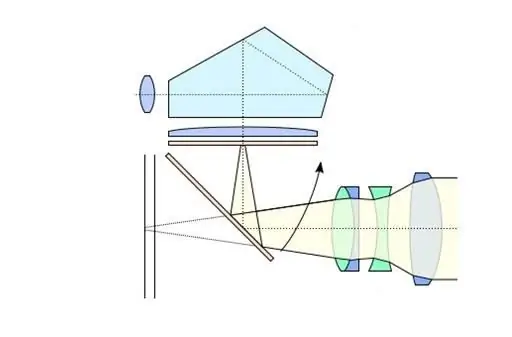
Στο άρθρο θα μιλήσουμε για το ποιο είναι το χαρακτηριστικό γνώρισμα των ψηφιακών και αναλογικών καμερών SLR
Εφεύρεση φωτογραφίας και κινηματογράφου: ημερομηνία. Σύντομη ιστορία της εφεύρεσης της φωτογραφίας

Το άρθρο μιλά εν συντομία για την εφεύρεση της φωτογραφίας και του κινηματογράφου. Ποιες είναι οι προοπτικές για αυτές τις τάσεις στην παγκόσμια τέχνη;
